Upravljanje čavrljanja pomoću mobilne aplikacije Teams
Možete upravljati gotovo svime povezanim s čavrljanjem u 1:1, samo čavrljanjem ili grupnim čavrljanjem na nadzornoj ploči za čavrljanje mobilne aplikacije Teams. Da biste prikazali nadzornu ploču u sustavu iOS ili Android, unesite čavrljanje i odaberite ime pri vrhu čavrljanja, bez obzira na to je li to ime osobe s čijim razgovorom razgovarate, vlastitim imenom ili imenom grupnog čavrljanja.
Promjena naziva grupnog čavrljanja
-
Otvorite nadzornu ploču za čavrljanje.
-
Odaberite

-
Promijenite naziv grupnog čavrljanja i odaberite Spremi.
Pretraživanje u čavrljanju
-
Otvorite nadzornu ploču za čavrljanje.
-
Odaberite Pronađi

-
Unesite izraze za pretraživanje.
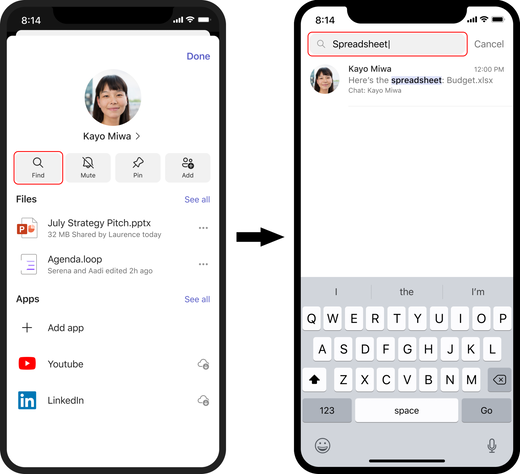
Prikvačivanje ili otkvačivanje čavrljanja
-
Otvorite nadzornu ploču za čavrljanje.
-
Odaberite Prikvači da biste prikvačili otkvačeno čavrljanje ili Otkvači da biste otkvačili prikvačeno čavrljanje.
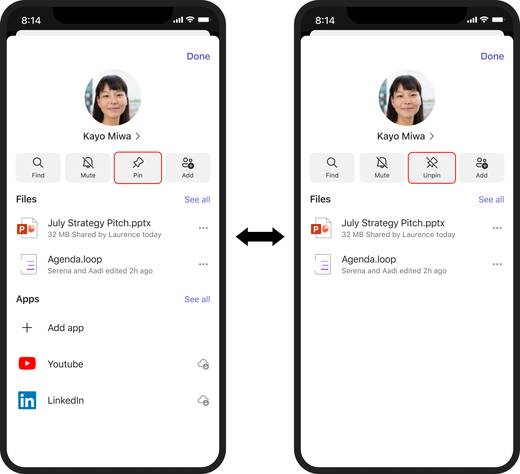
Prikaži sve
Kada se nalazite na nadzornoj ploči za čavrljanje, u čavrljanju ćete vidjeti djelomične popise različitih elemenata, kao što su datoteke i aplikacije. Odaberite Prikaži sve na jednom od tih djelomičnih popisa da biste pogledali potpuni popis svega što odgovara toj vrsti.
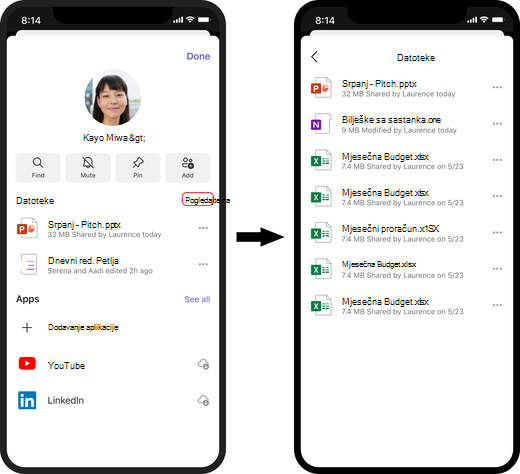
Prikaz nečijeg profila
Ako ste u čavrljanju u 1:1 ili samostalno čavrljate, možete izravno s nadzorne ploče otvoriti profil relevantne osobe tako da odaberete njezino ime ili profilnu sliku.
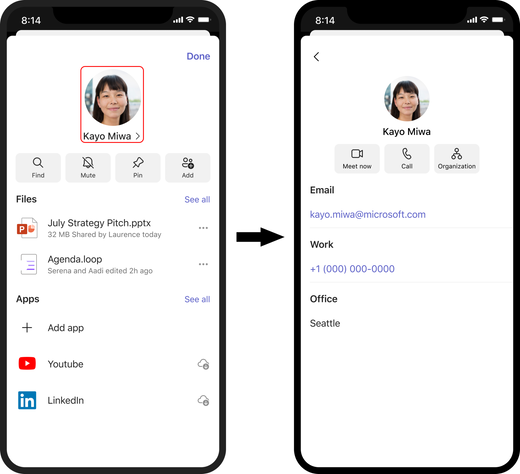
Create ili dodavanje osoba u grupno čavrljanje
-
Otvorite nadzornu ploču za čavrljanje.
-
Odaberite Dodaj

-
U grupno čavrljanje unesite imena osoba koje želite.
Napomena: Kada dodate drugog sudionika u čavrljanje u 1:1, stvorit će se novo čavrljanje i više neće biti prenesene povijesti čavrljanja.
Napuštanja grupnog čavrljanja
-
Otvorite nadzornu ploču za čavrljanje.
-
Odaberite Napusti čavrljanje.
-
Odaberite Napusti da biste potvrdili da želite napustiti grupno čavrljanje.
Napomena: Kada napustite grupno čavrljanje, drugi će biti obaviješteni da ste otišli i da nećete moći objavljujte ni primati poruke iz grupnog čavrljanja.
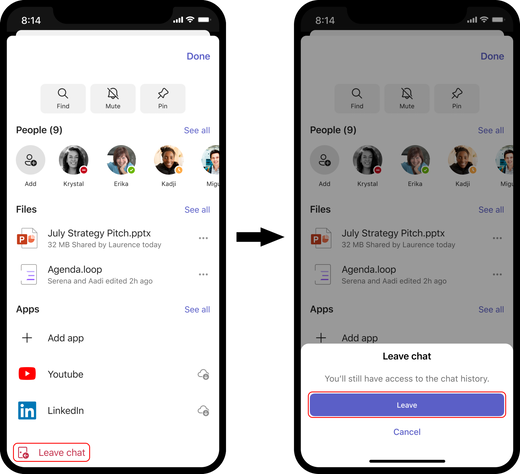
Savjet: Za poruke kanala pritisnite i držite poruku da biste vidjeli mogućnosti. Možete reagirati, kopirati, proslijediti, uključiti obavijesti, spremiti i označiti kao nepročitane. Možete i uređivati i brisati vlastite poruke.










